iCloud 会储存您的备忘录,并将它们无线同步到您的所有苹果设备。因此,您在“备忘录”应用上创建的备忘录苹果手机立即同步到您的其他苹果手机,iPad,Mac,反之亦然。
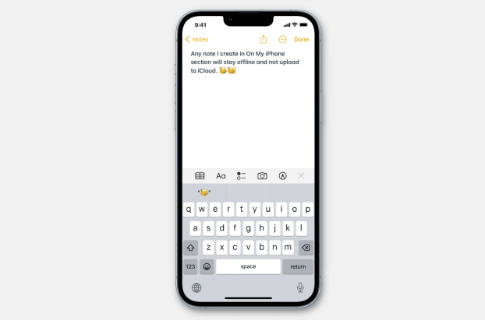
但是,在某些情况下和某些类型的笔记,您可能不想上传到iCloud并在任何地方使用。例如,您可能不希望所有设备上的“备忘录”应用都充斥着一些不太重要的备忘录。或者,它可能是您只想在iPhone上想要的随机购物清单的注释,或者是快速素描你只希望在你的iPad上。
若要解决此类情况,下面介绍如何使用本地设备上的便笺帐户。这将使这些笔记保持离线状态,并阻止它们上传到iCloud并同步到您的所有设备。
在 iPhone 和其他未上传到 iCloud 的苹果设备上创建离线备忘录
目录 隐藏
1)如何不将某些笔记上传到iCloud并保持离线状态
1.1) 苹果手机和苹果平板电脑
1.2) 苹果电脑
2)如何使现有的iCloud笔记离线
2.1) 苹果手机或苹果平板电脑
2.2) 苹果电脑
如何不将某些笔记上传到iCloud并使其保持离线状态
基本原理很简单。在各自的设备上启用“在我的 iPhone 上”、“在我的 iPad 上”或“在我的 Mac 上”帐户。之后,您在这些帐户中创建的任何便笺都不会同步到您的其他设备,而只会保留在该特定设备上。
苹果手机和苹果平板电脑
请按照以下步骤在 苹果系统 上启用离线备忘录:
1)打开“设置”,然后点击“备注”。
2)启用“在我的iPhone上”帐户旁边的开关。
在我的 iPhone 帐户上启用“备忘录”应用
3)打开Notes应用程序,如果需要,请选择左上角的“<返回”按钮以查看所有笔记文件夹。
4)向下滚动并选择“在我的iPhone上”旁边的小箭头(>)以将其展开。
5)点击“备注”,从现在开始,您在此处创建的任何便笺都不会上传到iCloud,也不会在您的其他Apple设备上使用。
在“备忘录”应用的“我的 iPhone 上”部分中创建离线备忘录
苹果电脑
以下是在 macOS 中启用离线备忘录的方法:
1)打开Notes应用程序,然后按 命令+逗号(,)键以查看其首选项。
2)选中“启用我的Mac帐户”框。
为“备忘录”启用“我的 Mac 上”帐户
3)返回“备忘录”应用,在左侧边栏的底部,您将看到“在我的Mac上”部分。将指针悬停在它上面,然后单击小箭头(>)以显示“便笺”文件夹。
4)单击“便笺”,从现在开始,您在此处创建的任何便笺将仅保留在Mac上。它不会上传到i云。
在 Mac 上创建无法上传到 iCloud 的离线备忘录
如何使现有的 iCloud 笔记脱机
通过上述步骤,您知道将来当您必须记下您不想在所有设备上显示的内容时该怎么办。只需转到“在我的iPhone / 平板电脑 / Mac上”部分,然后在那里创建新笔记即可。这么简单!
但是,存储在iCloud中并显示在所有Apple设备上的现有笔记呢?您是否希望将 iCloud 中的特定笔记离线使用,并确保它们仅保存在您的一台设备(如 iPhone、iPad 或 Mac)上?如果是,我们为您提供了解决方案,这很容易 - 只需将笔记从iCloud移动到本地的iPhone / iPad / Mac帐户即可。让我们向您展示如何操作。
苹果手机或苹果平板电脑
请按照以下步骤将 iCloud 备忘录移到本地离线帐户:
1)打开“备忘录”应用,然后转到“所有iCloud”或其他iCloud文件夹。
2)按您要离线使用的笔记,然后点击移动。
3)点击“在我的iPhone上”下的“备注”。
在苹果手机上离线移动苹果云备忘录
做!该备忘录不再保存到iCloud,仅在此设备上离线保存。稍后,此笔记将从所有其他iPhone,iPad和Mac中消失,这些笔记之前已同步并可用。
苹果电脑
请按照以下步骤使联机 iCloud 备忘录离线运行,并确保它们仅在一台设备(即这台 Mac)上可用:
1)打开“备忘录”,然后转到“所有iCloud”或相应的iCloud文件夹。
2)将iCloud笔记拖放到左侧边栏中的“我的iPhone笔记”上。
3)或者,您可以按住 Control 键点按或右键单击备忘录,然后选择“移至>在我的 Mac 上>备忘录”。
在 Mac 上离线移动在线 iCloud 备忘录
现在,此特定笔记不再在您的iCloud中,而仅在此Mac上。很快,此笔记将从您的其他苹果设备中消失,例如您的iPhone,iPad或其他Mac。
标签:
版权声明:本文由用户上传,如有侵权请联系删除!
